电脑中Photoshop提示安装遇到错误以及Exit Code:34怎么解决
更新日期:2024-03-22 15:30:19
来源:转载
手机扫码继续观看

在电脑系统中使用软件工具时遇到一些问题时很正常的,关键是要看我们应该如何去解决。有用户在电脑中安装Photoshop时,出现提示“安装遇到错误”以及Exit Code:34,“请尝试重新启动系统,然后再次安装”。这时不妨考虑使用下面的方法来解决问题。
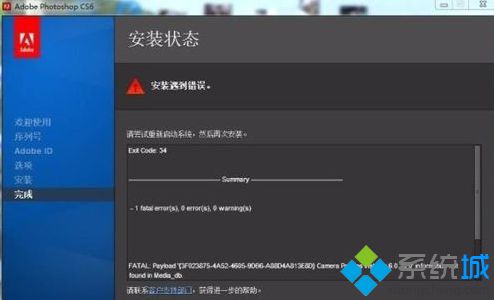
方法一:
在C盘搜索Media_db,可以查找到2个文件,然后将其全部删除或者备份到其他位置,再尝试重新安装。
方法二:
打开C:\Program Files\Common Files\Adobe\caps,将该目录下的.db文件全部删掉,再重新安装。
方法三:
1、下载adobecc(Adobe Creative Cloud Cleaner Tool)官方清理工具,运行后提示选择语言,输入e选择英语;
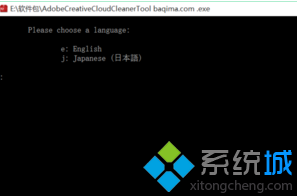
2、输入:y;
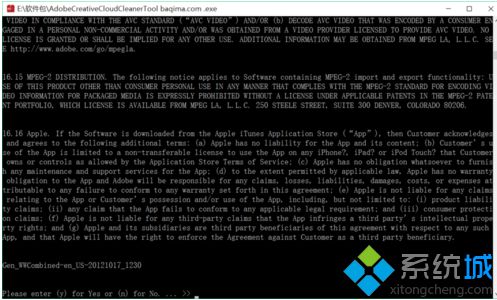
3、输入:1,选择清理全部文件,注意,即使存在以前安装过的Adobe软件,也建议全部清理,否则很容易出现残留的情况导致安装失败;
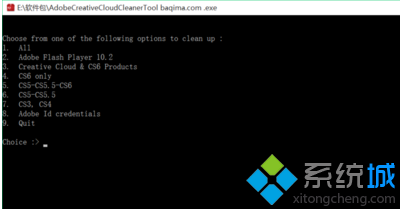
4、输入:3,清理全部;
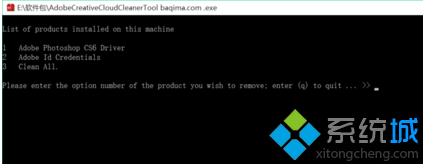
5、输入:y;
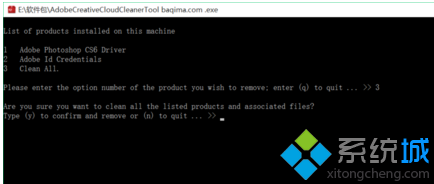
6、完成以上清理步骤后,既可以重新运行安装程序,完成Photoshop的安装。
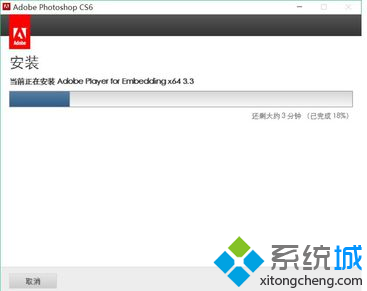
大家可以参考以上方法,看看能否解决电脑中Photoshop提示安装遇到错误以及Exit Code:34的问题。请继续锁定系统,了解更多信息。
该文章是否有帮助到您?
常见问题
- monterey12.1正式版无法检测更新详情0次
- zui13更新计划详细介绍0次
- 优麒麟u盘安装详细教程0次
- 优麒麟和银河麒麟区别详细介绍0次
- monterey屏幕镜像使用教程0次
- monterey关闭sip教程0次
- 优麒麟操作系统详细评测0次
- monterey支持多设备互动吗详情0次
- 优麒麟中文设置教程0次
- monterey和bigsur区别详细介绍0次
系统下载排行
周
月
其他人正在下载
更多
安卓下载
更多
手机上观看
![]() 扫码手机上观看
扫码手机上观看
下一个:
U盘重装视频












